YouTubeプレミアムに登録できませんか?
このページではYouTubeプレミアムに登録できない問題の解決法をご紹介しています。
公式のYouTubeアプリ内や、ブラウザからYouTubeプレミアムに登録しようとしたユーザーから、YouTubeプレミアムに登録できないとの報告が上がっています。
アプリから登録する方法
- ホーム > YouTube を開く
- 画面の右上の丸いアイコンをタップしアカウント画面を開く
- YouTubePremiumを購入を選択
- 使ってみる(無料)を選択する
- 「AppStore」もしくは「GooglePlayストア」からアプリ内課金を行う
ブラウザから登録する方法
- ブラウザからYouTubeサイトを開く
- 画面の右上の丸いアイコンをクリックしアカウント画面を開く
- YouTubePremiumを購入を選択
- 決済情報を入力する
購入ボタンを押すとエラーが出る場合
購入ボタンを押すと[ OR-RCCI-01]などのエラーコードが表示されるという現象がYouTubeコミュニティに報告されています。
この問題は、結局、コミュニティ内で回答は出ていませんが、可能性としては
1.支払い情報の不備
2.Youtubeサーバ側の障害
が考えられます。
支払い情報の不備は、Googleお支払いセンターで、カードの有効期限など確認してみてください。
サーバ側障害の場合は、多くの場合Twitterにユーザーからの報告が上がります。
直近では2021年12月24日にエラーで登録できない旨の報告が上がっています。
TwitterでYouTubeプレミアムの障害を検索した結果はこちら
登録したのに反映されない場合
YouTubeプレミアムに登録して課金まで完了したのに、広告が出続ける。という現象が報告されています。
この場合は以下の解決法をお試しください。
Youtubeアプリに再ログイン
- 画面の右上の丸いプロフィール画像のアイコンをタップする
- アカウントを切り替える > ログアウト状態でYouTubeを使用する を選択
- もう一度ログインする
YouTubeをタスクキルして再起動する
YouTubeアプリの挙動不備により反映されない場合は、一旦YouTubeアプリをタスクキルして再起動してみましょう。
YouTubeをバージョンアップする
しばらくYouTubeアプリをバージョンアップしていない場合は、サーバ側との通信内容の齟齬によりプレミアムへの登録が反映されない可能性があります。
YouTubeアプリを最新バージョンにしましょう。
YouTubeアプリを再インストールする
YouTubeアプリを再インストールすることで、端末内のアプリデータが一旦クリアされ問題が解決する場合があります。
YouTubeアプリのキャッシュをクリアする
Androidの場合はアプリのキャッシュをクリアする事ができます。
しばらく待つ
上記の解決法でも反映されない場合、YouTubeのサーバ側で反映が遅れている可能性があります。
この場合は、ユーザー側でできる対策はありません。しばらく反映を待ちましょう。

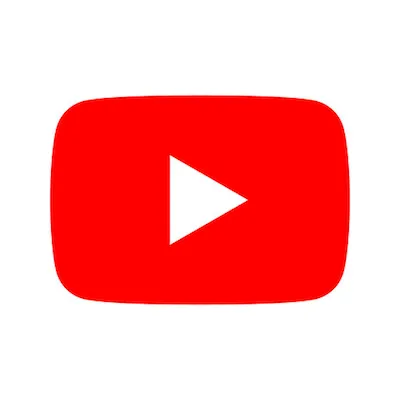


コメント